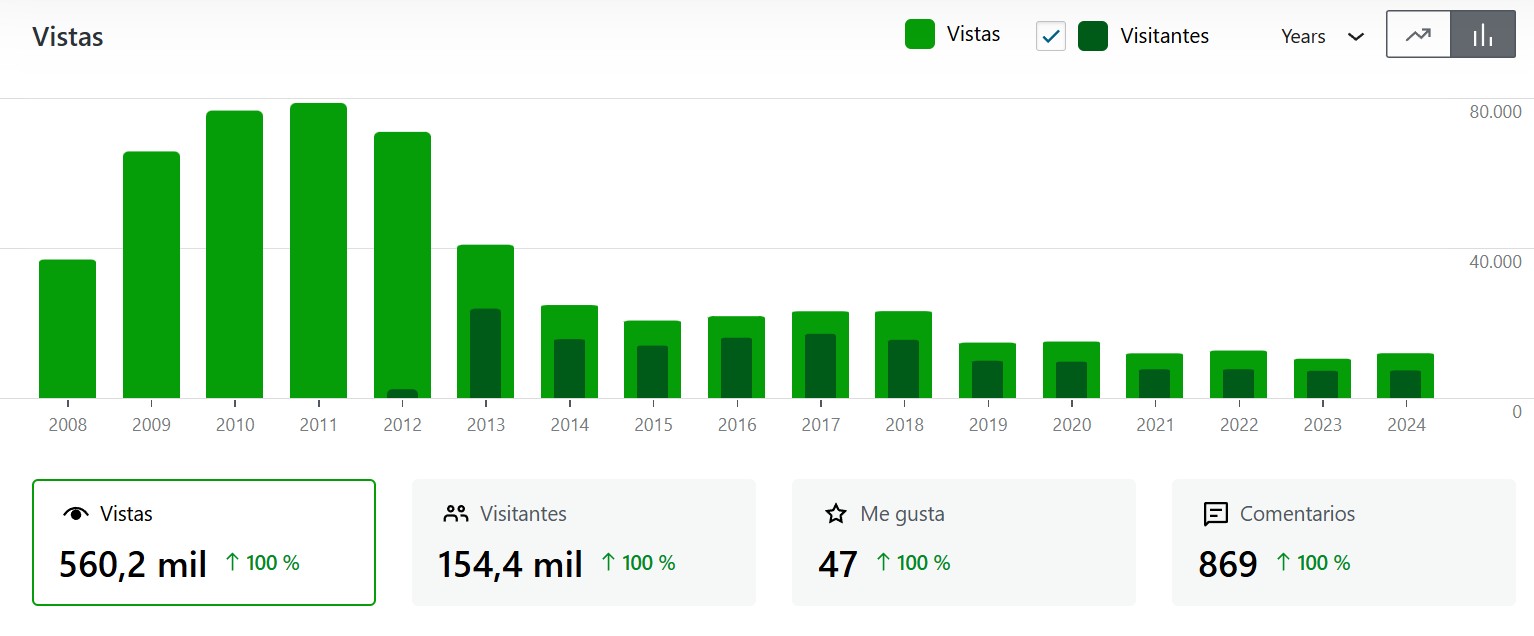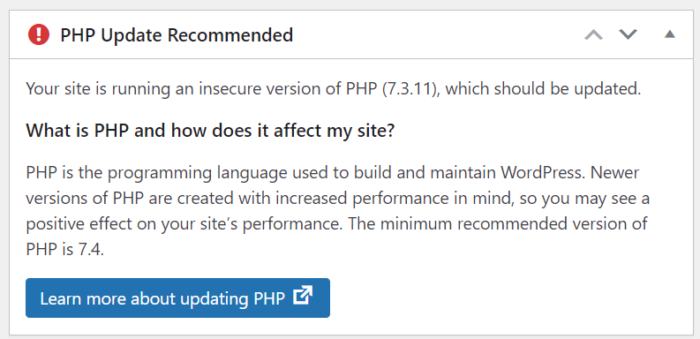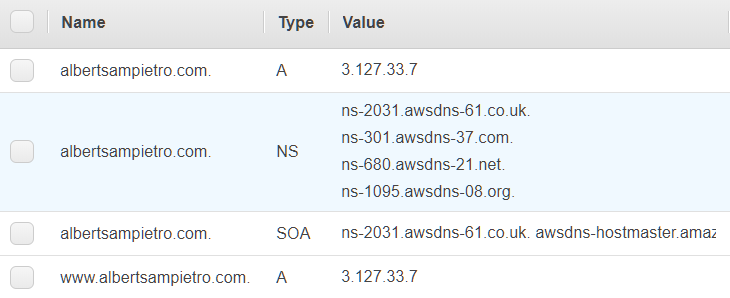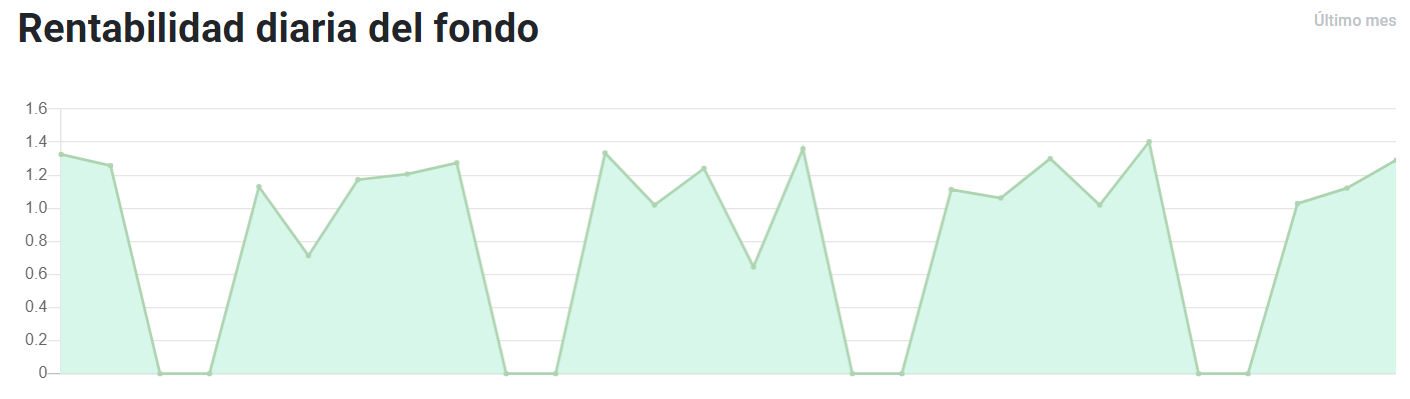En estas últimas semanas he estado jugando con los reels de Instagram para ver como interactuan con ellos los usuarios y la verdad es que me ha resultado bastante interesante. Puedes acceder a ellos desde mi cuenta de Instagram.
En total he publicado 18 reels que han tenido 28.000 visualizaciones. Algunos resultados del experimento son los siguientes:
-
-
- De media, el 56% de todos mis followers habían visto mis reels en menos de una hora a partir del momento en que los publicaba.
-
- Cuando arranco el reel con una pregunta o un «Sabeis qué?» la tasa de visualización pasados los 3 segundos se dispara a más de un 70%.
-
- La mejor duración de los vídeos o lo que la gente suele aguantar son 13 segundos de media o sea que si tienen entre 11 y 15 segundos, al menos las visualizaciones se van a 2.000.
-
- Cuando tengo la cara bien iluminada y con un fondo contrastado, he notado que las visualizaciones también han aumentado alrededor de un 134%.
-
En paralelo también he estado haciendo experimentos en mi canal de Youtube (aunque no he terminado) y aunque es mucho más difícil conseguir visualizaciones, también es más fácil hacer dinero con publicidad.
En resumen, y sin miedo a equivocarme, puedo concluir que la gente pierde mucho el tiempo scrolleando en Instagram y que los contenidos que tienen más garantías de ser vistos son aquellos cortos, humorísticos y más bien tontos o simplones.